
4 Möglichkeiten zum Erstellen eines Lenovo Mobile Backups auf dem PC (einfach und schnell)

Lenovo ist ein bekannter PC-Hersteller und zählt nach der Übernahme von Motorola Mobility zu den führenden Anbietern von Android -Smartphones, nach Samsung, HTC, Huawei und anderen bekannten Herstellern. Ausgestattet mit guten Kameras, einem reibungslosen Betriebssystem, perfekt integrierten Kommunikationssystemen und einem aufwendig gestalteten Design hat das Lenovo-Smartphone weltweit viele Nutzer überzeugt. Wenn Sie ein Lenovo-Smartphone verwenden und Angst vor dem Verlust wichtiger Daten haben, sollten Sie ein Lenovo-Mobil-Backup auf Ihrem PC durchführen.
Aber wie geht das? Hier ist dieser Artikel. Darin finden Sie detaillierte Anweisungen zum Lenovo Mobile Backup auf einem PC. Folgen Sie uns einfach, um es ganz einfach durchzuführen.
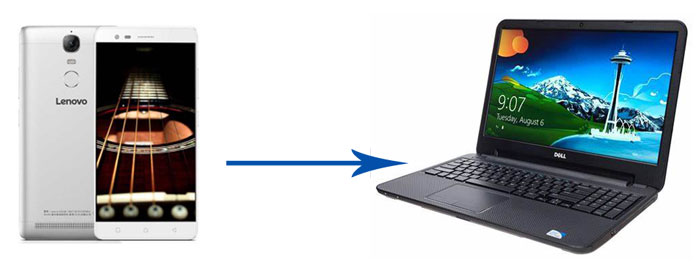
Coolmuster Android Backup Manager ist die beste Backup-Software für Lenovo-Telefone. Mit ihr können Sie alle Lenovo-Telefondaten mit nur einem Klick auf Ihrem PC sichern und Lenovo-Backups problemlos auf Ihrem PC wiederherstellen. Darüber hinaus unterstützt sie benutzerdefinierte Geräteverbindungspläne. Sie können je nach Wunsch zwischen USB- oder WLAN-Verbindung wählen. Besonders hervorzuheben ist die schnelle und verlustfreie Datenübertragung, die das ursprüngliche Dateiformat und die Qualität beibehält.
Highlights des Coolmuster Android Backup Manager :
Nachdem Sie die Funktionen des Android Backup Managers kennengelernt haben, möchten Sie vielleicht wissen, wie Sie ein Lenovo-Telefon an einen PC anschließen und sichern. Sehen wir uns an, wie Sie mit nur einem Klick ein Lenovo-Mobil-Backup auf einem PC Windows 10/11 durchführen.
01 Installieren und starten Sie Coolmuster Android Backup Manager auf dem PC.
02 Verbinden Sie Lenovo über ein USB-Kabel mit dem Computer, aktivieren Sie anschließend USB-Debugging und erteilen Sie die Berechtigung auf Ihrem Telefon. Sobald das Programm Ihr Gerät erkennt, wird die folgende Benutzeroberfläche angezeigt.

03 Klicken Sie in der Hauptoberfläche dieses Programms auf die Schaltfläche „Sichern“ > Wählen Sie den Datentyp aus, den Sie sichern möchten > Legen Sie einen Speicherort auf Ihrem Computer für die Daten fest > Klicken Sie unten auf die Schaltfläche „Sichern“.

Eine intuitivere Anleitung finden Sie im folgenden Video-Tutorial:
Coolmuster Android Assistant ist eine weitere empfohlene Backup-Software für Lenovo-Telefone. Damit können Sie Lenovo-Mobil-Backups auf einem PC durchführen und mit nur einem Klick wiederherstellen. Außerdem unterstützt es die Übertragung von Kontakten , SMS, Anrufprotokollen, Musik, Videos, Fotos, Dokumenten, Benutzer-Apps und mehr zwischen PC und Android Telefonen.
Der größte Unterschied zu einer reinen Lenovo-Telefon-Backup-Software besteht darin, dass Sie Ihr Lenovo-Telefon auf einem PC verwalten können, z. B. Kontakte hinzufügen, löschen und bearbeiten , SMS beantworten und senden, Anrufprotokolle löschen, Kontakte nach Outlook exportieren und Kontakte aus Outlook importieren. Ebenso funktioniert Coolmuster Android Assistant problemlos mit den meisten Android Geräten oder Lenovo-Telefonen mit Android 6.0 bis Android 15 oder höher.
Sehen wir uns an, wie Sie ein Lenovo-Telefon mit einem Klick sichern und wiederherstellen.
01 Installieren und starten Sie Coolmuster Android Assistant auf Ihrem Computer.
02 Sie können Lenovo über ein USB-Kabel an Ihren Computer anschließen und der Anleitung in diesem Programm folgen, um USB-Debugging auf Ihrem Telefon zu aktivieren. Sobald Ihr Telefon vom Computer erfolgreich erkannt wurde, werden die Lenovo-Details in diesem Programm angezeigt.

03 Klicken Sie im oberen Menü auf „Super Toolkit“ > Wählen Sie „Backup“ > Wählen Sie Ihr Lenovo-Telefon aus der Dropdown-Liste, markieren Sie die Dateien, die Sie sichern möchten, und wählen Sie einen Speicherort auf dem Computer zum Speichern der Daten > Tippen Sie unten auf „Sichern“, um die Sicherung des Lenovo-Mobiltelefons auf dem PC zu starten.

Natürlich können Sie auch bestimmte Daten, beispielsweise Kontakte, nur auf Ihrem Computer sichern.
Sobald die Verbindung erfolgreich hergestellt ist, gehen Sie zu „Mein Gerät“ > wählen Sie die gewünschten Daten aus > klicken Sie auf „Exportieren“, um die ausgewählten Elemente auf Ihrem Computer zu speichern.

Möchten Sie sehen, wie es in der Praxis funktioniert? Sehen Sie sich hier das Video-Tutorial an:
Neben den oben genannten Methoden ist auch das Kopieren und Einfügen auf dem Computer eine gute Möglichkeit, Lenovo-Mobiltelefon-Backups auf einem PC durchzuführen, insbesondere für Benutzer, die keine Lenovo-Telefon-Backup-Software installieren möchten. Auf diese Weise können Sie jedoch nur Mediendateien oder Dokumente übertragen. Andere Dateien wie Kontakte, Nachrichten und Anrufprotokolle können nicht gesichert werden.
Wie führe ich ein Lenovo Mobile Backup auf dem PC durch?
Schritt 1. Starten Sie Ihren Computer und verbinden Sie Ihr Lenovo über ein USB-Kabel damit.
Schritt 2. Klicken Sie nach erfolgreicher Verbindung auf Ihrem Computer auf „Arbeitsplatz/Dieser PC“ und doppelklicken Sie auf Ihr Lenovo-Gerät, um es zu öffnen. Navigieren Sie dann zu der Datei, die Sie sichern möchten (Fotos, Musik, Videos und Dokumente).
Schritt 3. Kopieren Sie anschließend die gewünschte Datei auf ein Lenovo-Gerät und fügen Sie sie zur Sicherung in den Speicher Ihres Computers ein.

Cloud-Dienste wie Google Drive bieten eine drahtlose und bequeme Möglichkeit, wichtige Dateien von Ihrem Lenovo-Telefon zu sichern und jederzeit und überall auf Ihrem PC darauf zuzugreifen.
So sichern Sie ein Lenovo-Telefon mit Google Drive auf einem PC:
Schritt 1. Laden Sie die Google Drive-App aus dem Play Store herunter und installieren Sie sie auf Ihrem Lenovo-Telefon.
Schritt 2. Starten Sie die App und melden Sie sich mit Ihrem Google-Konto an.
Schritt 3. Tippen Sie auf die Schaltfläche „+“ und wählen Sie „Hochladen“.
Schritt 4. Wählen Sie die Dateien aus, die Sie von Ihrem Lenovo-Gerät hochladen möchten. Warten Sie, bis der Upload abgeschlossen ist.
Schritt 5. Sobald die Dateien hochgeladen sind, öffnen Sie einen Browser auf Ihrem PC und besuchen Sie https://drive.google.com .
Schritt 6. Melden Sie sich mit demselben Google-Konto an. Suchen und wählen Sie die Dateien aus, die Sie von Ihrem Telefon hochgeladen haben.
Schritt 7. Klicken Sie auf die Schaltfläche „Herunterladen“, um sie auf Ihrem PC zu speichern.

Um Datenverlust zu vermeiden, ist die Sicherung Ihres Lenovo-Mobiltelefons auf dem PC unerlässlich. Viele wissen dies bereits, wissen aber nicht, wie Sie alle Lenovo-Daten mit nur einem Klick sichern können. Deshalb gibt es diesen Beitrag. Nach der Lektüre dieses Artikels können Sie Ihr Lenovo-Mobiltelefon beliebig auf dem PC sichern. Aus unserer Erfahrung empfehlen wir Ihnen Coolmuster Android Backup Manager , eine reine Lenovo-Telefon-Backup-Software, mit der Sie alle Lenovo-Daten mit nur einem Klick auf dem PC sichern können.
Sie können außerdem Coolmuster Android Assistant verwenden, um Ihr Lenovo-Telefon auf Ihrem PC zu sichern und es gleichzeitig mit einem Klick auf Ihrem PC zu verwalten. Beides ist ideal. Befolgen Sie die obigen Anweisungen, um Ihr Telefon erfolgreich zu sichern. Sollten Sie während der Nutzung auf Probleme stoßen, hinterlassen Sie gerne unten einen Kommentar.
Weitere Artikel:
So stellen Sie gelöschte Fotos und Videos vom Lenovo-Telefon wieder her
[Hot Guide] So übertragen Sie Fotos vom iPhone auf einen Lenovo-Laptop
Android Backup auf SD-Karte: So sichern Sie Android -Telefon/Tablet auf einer SD-Karte
Android mit einem Klick sichern und wiederherstellen [Top 4 Möglichkeiten im Jahr 2025]

 Android-Übertragung
Android-Übertragung
 4 Möglichkeiten zum Erstellen eines Lenovo Mobile Backups auf dem PC (einfach und schnell)
4 Möglichkeiten zum Erstellen eines Lenovo Mobile Backups auf dem PC (einfach und schnell)





